Mudanças entre as edições de "Digitação Rápida da Audiometria"
| Linha 9: | Linha 9: | ||
'''Como utilizar?'''<br> | '''Como utilizar?'''<br> | ||
| − | '''1º Passo''' - O acesso ao programa '''"met008d1 - Digitação Rápida da Audiometria"''' está disponível no '''"[http://wiki.webcgi.com.br:49735/index.php?title=Menu_Geral Menu Geral]"''' do AdmRH, através dos seguintes passos: '''"Medicina do Trabalho > Digitação Rápida > Audiometria"''', conforme demonstra a imagem abaixo:<br> | + | '''1º Passo''' - O acesso ao programa '''"met008d1 - Digitação Rápida da Audiometria"''' está disponível no '''"[http://wiki.webcgi.com.br:49735/index.php?title=Menu_Geral Menu Geral]"''' do Sistema '''AdmRH''', através dos seguintes passos: '''"Medicina do Trabalho > Digitação Rápida > Audiometria"''', conforme demonstra a imagem abaixo:<br> |
[[Arquivo: digitacaoaudiometria.png]]<br><br> | [[Arquivo: digitacaoaudiometria.png]]<br><br> | ||
Edição das 16h57min de 21 de outubro de 2020
Para o que é utilizado?
O programa "met008d1 - Digitação Rápida da Audiometria" é utilizado para registrar a Audiometria realizada para aquele empregado/candidato, para posteriormente ser impressa através do programa "met008r - Pessoa Audiometria".
Como utilizar?
1º Passo - O acesso ao programa "met008d1 - Digitação Rápida da Audiometria" está disponível no "Menu Geral" do Sistema AdmRH, através dos seguintes passos: "Medicina do Trabalho > Digitação Rápida > Audiometria", conforme demonstra a imagem abaixo:
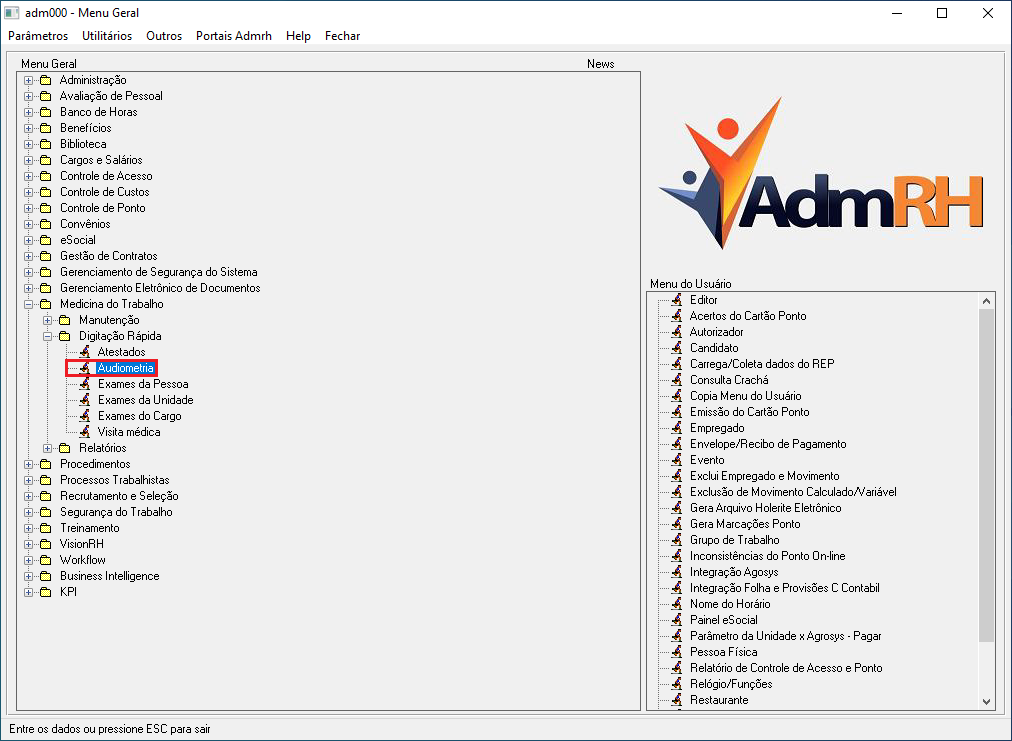
2º Passo - Ao seguir os passos destacados acima, o usuário obterá acesso ao programa "met008d1 - Digitação Rápida da Audiometria", que inicialmente apresentará 2 opções de seleção para iniciar o registro:
• Empregado: 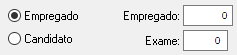 , onde estará habilitado os campos de preenchimento do Código do Empregado e Exame.
, onde estará habilitado os campos de preenchimento do Código do Empregado e Exame.
• Candidato: 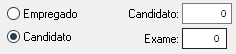 , onde estará habilitado os campos de preenchimento do Código do Candidato e Exame.
, onde estará habilitado os campos de preenchimento do Código do Candidato e Exame.
3º Passo - Depois de selecionado o Empregado ou Candidato e o tipo do exame, o usuário deverá dar sequência nos preenchimentos dos campos da primeira aba: "Audiometria", informando o tipo de Audiometria, a Data da Audiometria e logo abaixo o médico, fono e o equipamento utilizado no exame. Os campos: Pessoa, Exame e Data do Exame, já puxarão automático, pelo fato de o usuário já ter realizado o preenchimento lá na parte superior do programa, conforme mostra o exemplo abaixo:
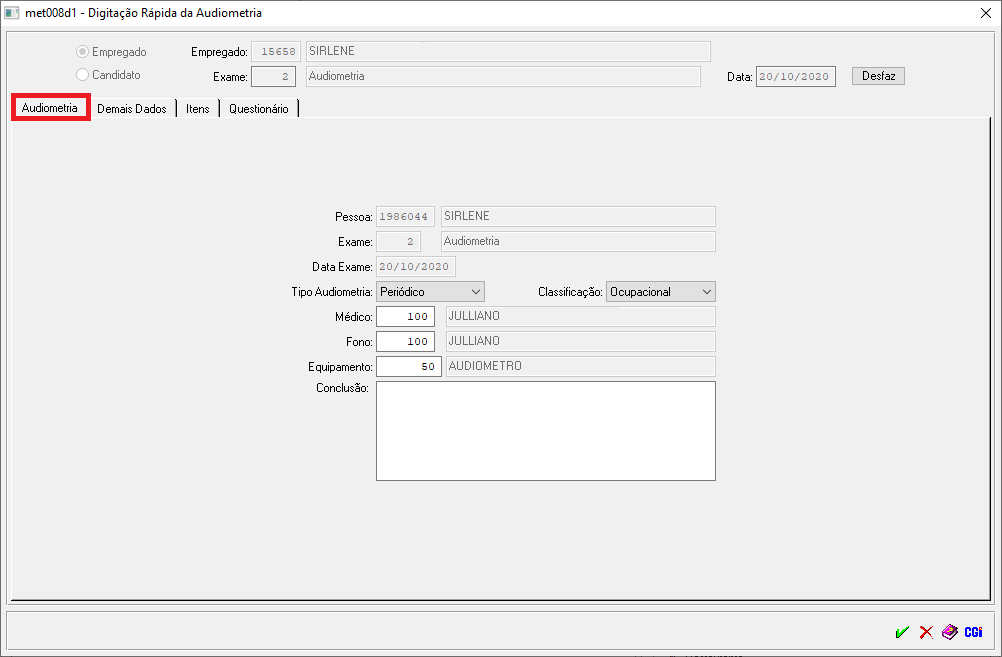
OBS - O preenchimento do campo "Conclusão", não é obrigatório.
4º Passo - Após preenchidos todos os campos da aba "Audiometria", o usuário se direcionará até a 2º aba: "Demais Dados", e realizará da mesma forma que antes, os preenchimentos dos campos necessários, onde basicamente será uma espécie de Avaliação Clínica, referente à Audiometria realizada naquele empregado/candidato, conforme mostra a imagem a seguir:
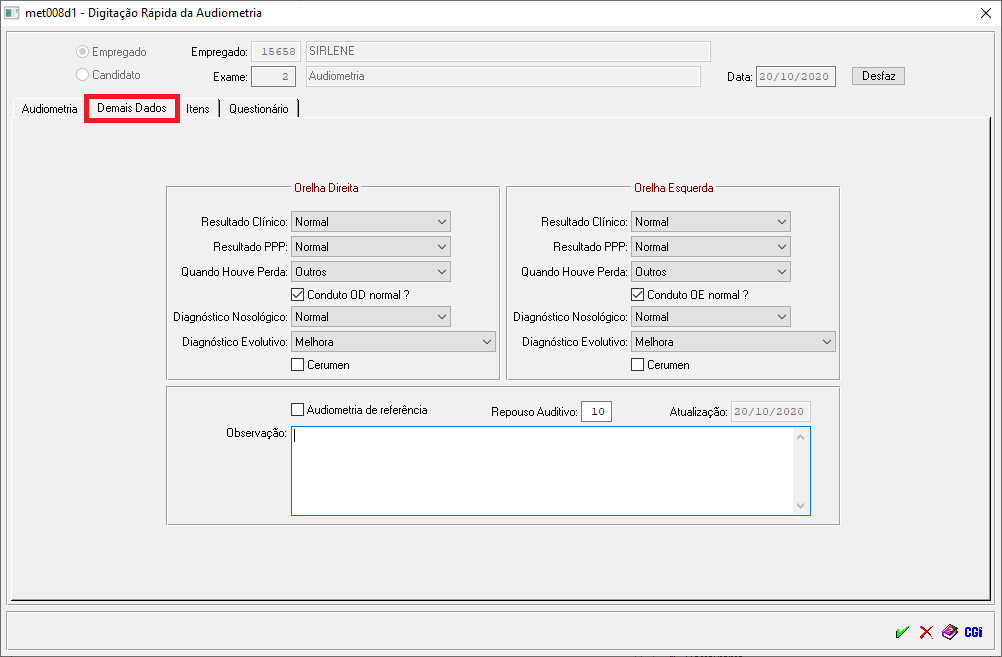
OBS - O preenchimento do campo "Observações", não é obrigatório.
5º Passo - Após preenchidos todos os campos da aba "Demais Dados", o usuário se direcionará até a 3º aba: "Itens", e realizará os preenchimentos dos campos necessários, onde serão selecionadas as opções do resultado referente ao exame, tanto na orelha direita, quanto a esquerda. Sendo que, todas as linhas devem ser preenchidas, ou seja, selecionada alguma opção, conforme mostra a imagem a seguir:
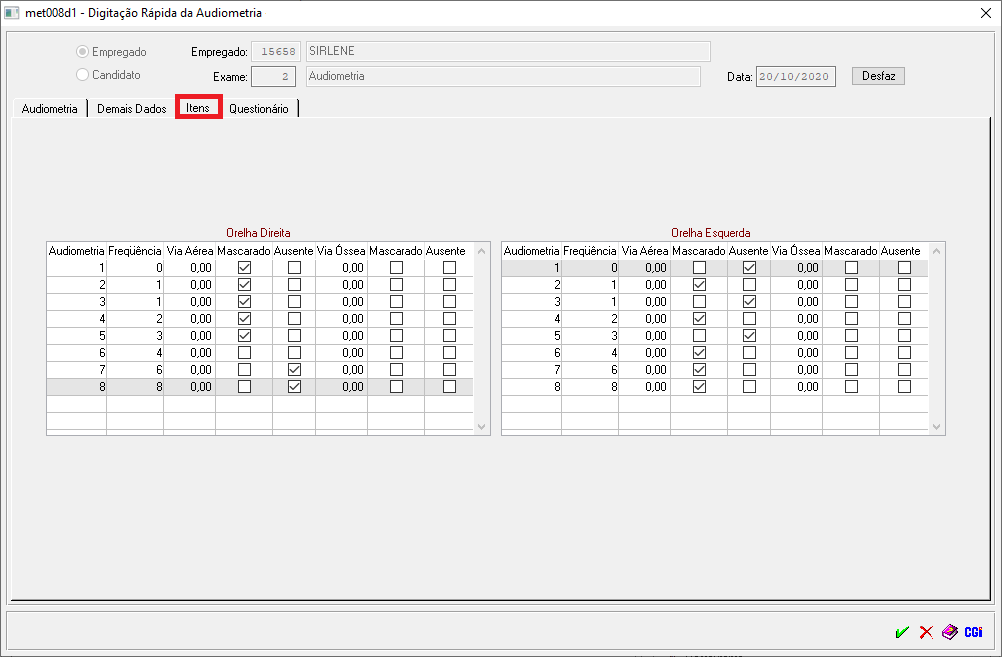
6º Passo - Após preenchidos todos os campos o usuário se direcionará até a última aba: "Questionário", onde o mesmo irá selecionar a opção do Questionário e inserir o código daquele que irá ser utilizado para aquela Audiometria. Lembrando que terão uma séria de perguntas e todas deverão ser preenchidas de acordo com o que o empregado-candidato afirmar. Depois disso, deve-se confirmar o registro da Audiometria, através do (![]() ), conforme mostra a imagem abaixo:
), conforme mostra a imagem abaixo:
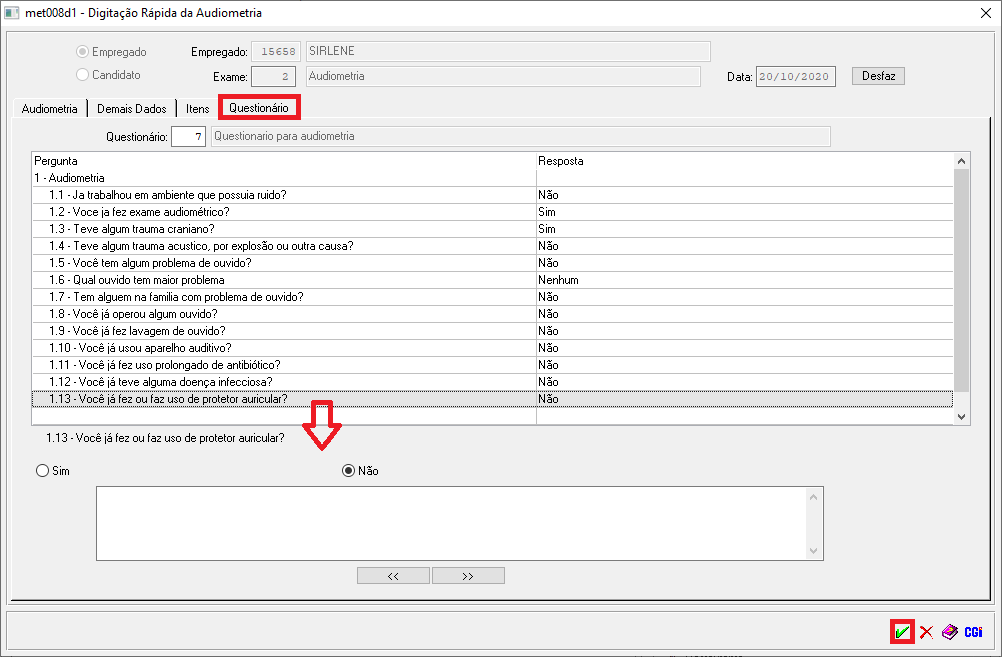
7º Passo - No momento em que o usuário confirmar o registro da Audiometria digitada, automaticamente em sua tela, obterá a seguinte confirmação abaixo, onde o sistema pede se o usuário deseja gravar essa audiometria no cadastro da pessoa física ou não:
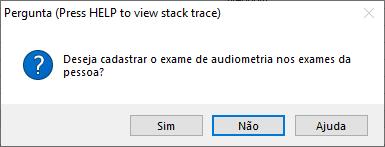
8º Passo - Logo após, o sistema emitirá uma segunda mensagem, questionando se o usuário deseja ou não emitir a Audiometria já no ato:
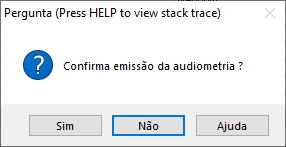
OBS - Após realizado o registro da Audiometria, o usuário poderá emitir o Formulário do Exame de Audiometria com o Resultado sempre que precisar, através do programa: "met008r - Pessoa Audiometria" disponível para acesso no AdmRH, através dos passos: "Medicina do Trabalho > Relatórios > Pessoa Audiometria".